Bluestacks ist der beliebteste Android -Emulator für Windows -Laptops, vollständig in Russisch
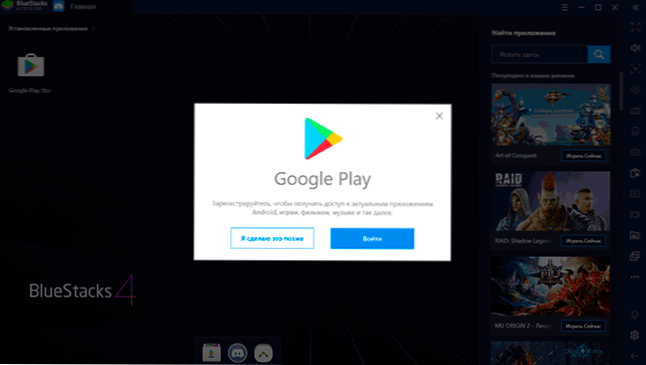
- 3156
- 250
- Robin Wollmann
Wenn Sie sich jemals für das Thema Android -Emulatoren für Windows interessiert haben, wissen Sie wahrscheinlich über Bluestacks - eines der langsten Produkte dieser Art. Während dieser Zeit wurde der Emulator oft aktualisiert, hat sowohl eine große Anzahl positiver Benutzerbewertungen als auch negative Eindrücke.
In dieser Rezension sind die neueste Version, ihre Funktionen, Vor- und Nachteile sowie die Videovorführung der Arbeiten des Emulators über die Bluestacks an die Bluestacks des Emulators detailliert. Es kann auch nützlich sein: die besten Android -Emulatoren für PC.
- Installation und Start des Bluestacks Emulators
- Verwendung, Funktionen, Vor- und Nachteile von Bluestacks
- Video
- Vor- und Nachteile von Bluestacks
Installation und Start des Android Bluestacks -Emulators
Die Installation des Emulators liefert keine Probleme: Laden Sie einfach die neueste Version von Bluestacks von der offiziellen Website https: // www herunter.Bluestacks.com/Ru/Index.HTML und führen Sie den Installateur aus.
Wenn Bluestacks nicht beginnt, aktivieren Sie die Virtualisierung des Computers (Intel VT-X, Intel Virtualisierungstechnologie, AMD-V) sowie wenn Sie Windows 10 oder 8 haben.1 schalten Sie die Komponenten "Hyper -v" und "Sandbox" im Bedienfeld aus - Programme und Komponenten - Schalten Sie die Windows -Komponenten ein und trennen.
Nach dem Start werden Sie zunächst eingeladen, Ihr Google -Konto einzugeben, um den Google Play Market zu verwenden und Anwendungen herunterzuladen.
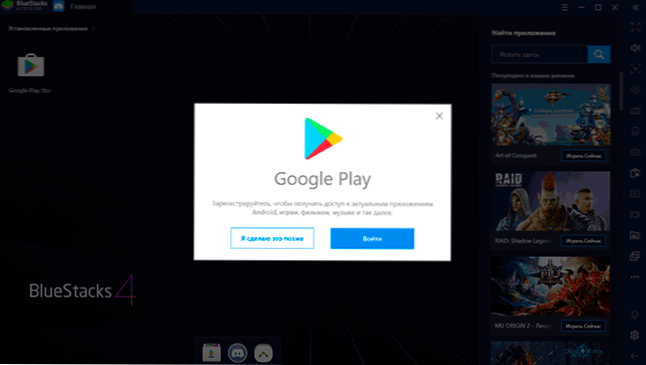
Dies ist jedoch nicht erforderlich. Sie können APK -Android -Anwendungen aus anderen Quellen herunterladen und mit einem einfachen „Start“ in Windows oder in das Emulatorfenster installieren.
Bluestacks verwenden
Angesichts der Tatsache, dass der Bluestacks -Emulator vollständig auf Russisch ist und eine ziemlich einfache Schnittstelle hat, werden die meisten Benutzer keine Probleme haben, sie zu verwenden: ein fast gewöhnlicher Android -Desktop (Standardanwendungen finden ), eine gebaute Spielsuche und andere Anwendungen mit Ladespiel, in relativ detaillierten Einstellungen, die ausführlich beschrieben wurden.
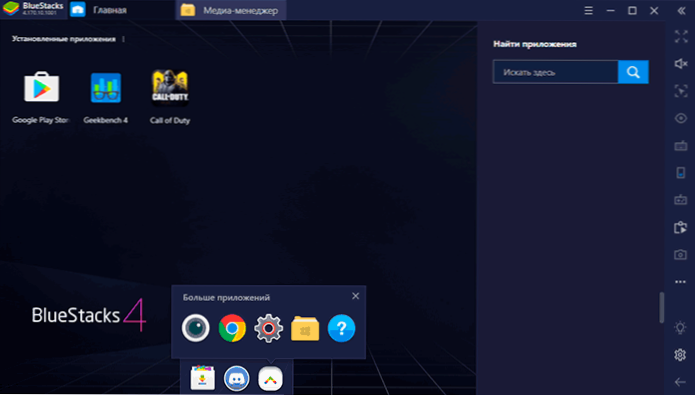
In den Einstellungen (eine Ausrüstungschaltfläche im Feld rechts) empfehle ich, die Start der ersten Spiele im Emulator zu dem Eingeben zu machen:
- Bildschirm- und Motoreinstellungen, Dies kann speziell für Ihr System angepasst werden: Reduzieren Sie die Berechtigung für einen schwachen Computer, schalten Sie eine diskrete Grafikkarte ein, wenn Sie über NVIDIA verfügen, wählen Sie den DirectX -Grafikmodus (für viele Spiele produktiver) oder OpenGL (kompatibler). Um diese Einstellungen zu verwenden, ist ein Emulator erforderlich.
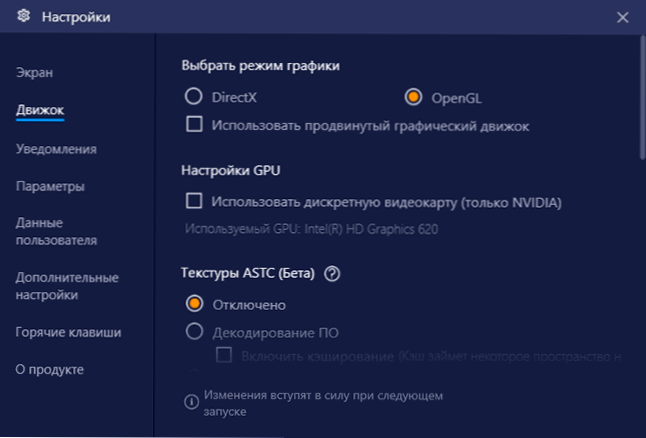
- Hotkeys - Ich empfehle Ihnen auch, Sie zu schauen. Andernfalls können Sie die Tatsache begegnen, dass Sie nicht wissen, wie Sie das Spiel verlassen sollen, T.Zu. Alle Eingaben von Tastatur und Maus werden im Spiel erfasst.
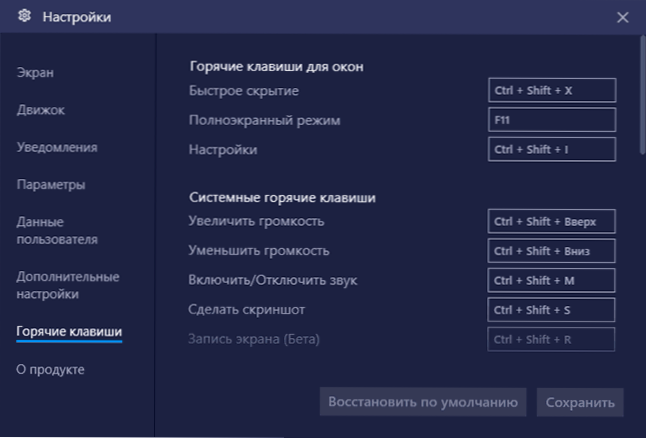
- Tab "Parameter" - Hier finden Sie zusätzliche nützliche Einstellungen. Beispielsweise finden die Entwickler die Option ADB (Android Debug Bridge)).
Die Tastatur- und Mauseinstellungen -Taste sind nur mit fortgeschrittenen Spielen verfügbar, und in einer Vielzahl von beliebten Spielen sind diese Einstellungen bereits vorinstalliert. Darüber hinaus gibt es für viele Spiele mehrere gespeicherte Kontrollprofile gleichzeitig (ausgewählt im "Schema" - das einzige, was nicht auf Russisch übertragen wurde).
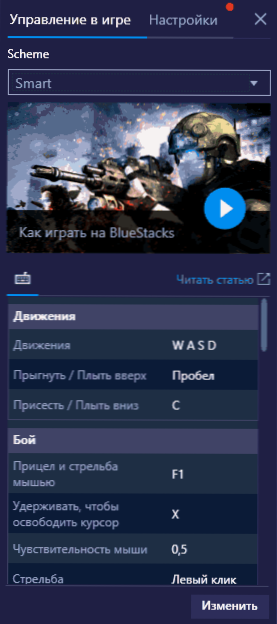
Hinter der gleichen Schaltfläche Die Tastatureinstellungen auf der Registerkarte Einstellungen mit einem laufenden Spiel können Sie einzelne Grafikparameter für dieses Spiel festlegen (das Spiel muss neu gestartet werden). Auf diese Weise können bei Bedarf niedrigere Parameter für schwere Spiele und die besten Grafiken für diejenigen festgelegt werden, die keine große Anzahl von Ressourcen benötigen.
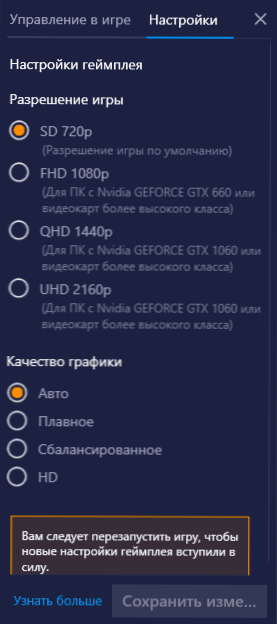
Bluestacks Emulator Video
Die Vor- und Nachteile des Emulators
Viele loben den Bluestacks -Emulator und dieselbe große Anzahl von Benutzern im Gegenteil, beachten Sie seine Mängel. Die Vorteile umfassen:
- Gute Kompatibilität - Die meisten Spiele und Programme funktionieren ordnungsgemäß, obwohl andere Emulatoren möglicherweise nicht gestartet werden.
- Russisch, bequem zu verwenden (obwohl es subjektiv ist), breite Möglichkeiten für die Einrichtung von Parametern und das Management, Unterstützung für ADB.
- Eine gute Integration in das System ist eine einfache Übertragung von Dateien von Windows und umgekehrt, Installation von APK -Anwendungen, erstellen Sie Verknüpfungen installierter Spiele auf dem Windows -Desktop.
- Angesichts der Popularität von Bluestacks finden Sie viele Anweisungen zum Einrichten der Emulatorleistung für schwache PCs und die Lösung von Problemen mit dem Emulator.
- Auf meinem Computer stellte sich heraus Überprüft hier auf diesen auf denselben Geräten und mit denselben Spielen werden sich andere Emulatoren verhalten).
- Die Möglichkeit, mehrere separate Kopien des Emulators zu starten (dies ist jetzt in den meisten ähnlichen Programmen vorhanden).
Emoulator -Mängel, die von Benutzern gekennzeichnet sind:
- Die Spiele werden gehemmt, und die gleichen Spiele werden beispielsweise bei LDPlayer möglicherweise nicht verlangsamt.
- Große Größe des Emulators, manchmal Probleme bei der Entfernung.
Wenn sie im Allgemeinen noch keine Bluestacks ausprobiert oder lange gestartet haben und nicht den richtigen Emulator für Sie gefunden haben, empfehle ich Ihnen, die neueste Version des Emulators zu probieren und zu sehen, wie es sich auf Ihrem System verhalten wird.
- « So löschen Sie McAfee vollständig in Windows 10, 8.1 und Windows 7
- DNS -Sonde beendete kein Internet - wie man es behebt? »

